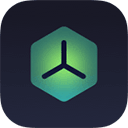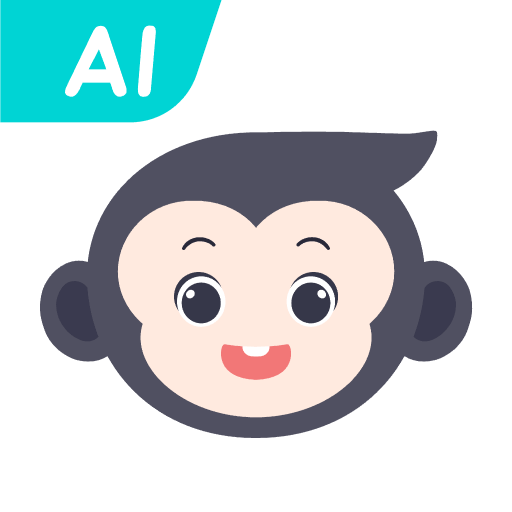如何打开开发者选项?
开发者选项在哪里打开

在智能手机和其他设备的开发中,开发者选项是一项非常关键且功能丰富的设置。它不仅为开发人员提供了高级调试工具,还能帮助用户进一步优化设备性能。然而,由于开发者选项中的设置可能对系统全局产生影响,因此官方通常将其入口隐藏起来,以防普通用户误操作。本文将详细介绍如何在不同设备和系统上打开开发者选项,并解析其中的一些常用功能。
在Android设备上打开开发者选项
方法一:通过设备设置
1. 打开“设置”应用:
从主屏幕或应用程序列表中找到并打开“设置”应用。这个图标通常是一个齿轮形状的图标。如果找不到设置图标,可以通过下拉通知栏,然后点击右上角的齿轮图标进入设置菜单。
2. 找到“关于手机”或“关于设备”:
在设置菜单中,向下滚动找到“关于手机”或“关于设备”的选项。这个选项通常位于设置菜单的底部。
3. 连续点击“版本号”:
在“关于手机”或“关于设备”页面中,找到“版本号”或“构建号”选项,并连续点击七次。系统会弹出提示,告知你已经成为开发者。有些设备可能会要求你输入设备的解锁密码或PIN码,以确认你的操作。
4. 返回设置菜单:
完成上述步骤后,返回设置菜单,此时你会看到一个新的选项——“开发者选项”已经出现在菜单中。这个选项通常位于设置菜单的底部,靠近“关于手机”或“关于设备”选项。
方法二:使用ADB命令
对于无法通过设备设置激活开发者选项的情况,可以使用ADB命令来打开。具体步骤如下:
1. 安装ADB工具:
在电脑上安装ADB工具。
2. 连接设备:
将设备通过USB连接到电脑。
3. 打开命令提示符或终端:
输入以下命令:
```shell
adb devices
adb shell settings put global development_settings_enabled 1
```
这将会直接在设备上激活开发者选项。
开发者选项的常用功能
打开开发者选项后,你可以访问一系列高级设置和工具,这些功能对于开发人员来说至关重要,同时对于普通用户也有一定的帮助。以下是一些常用功能的介绍:
USB调试
功能描述:允许设备通过USB与计算机进行数据传输,常用于开发应用时的调试和测试。普通用户也可以利用这一功能快速备份数据。
注意事项:启用USB调试后,连接到不受信任的计算机时,设备可能会容易受到恶意软件攻击。因此,在启用此功能前,请确保设备连接到可信任的电脑。
显示触摸操作
功能描述:开启后,用户在屏幕上的触摸点将被高亮显示,适合演示或记录使用过程。
应用场景:这个功能在录屏一些手机操作教程时非常实用,可以清晰地展示每一步操作。
强制GPU渲染
功能描述:强制使用GPU来进行图形渲染,可以显著提高图形密集型应用的性能。
注意事项:在启用强制GPU渲染前,建议先了解设备的硬件性能和应用的需求,避免因过度使用GPU导致设备发热或电量消耗过快。
限制后台进程
功能描述:允许用户设定同时运行的后台进程数量,从而提升手机的流畅度,减少应用崩溃情况。
注意事项:不要过度限制后台进程,以免影响应用的正常功能。例如,过度限制后台进程可能会导致消息推送服务无法正常工作。
充电时不锁定屏幕
功能描述:开启之后只要连接了USB,手机就不会锁屏,方便开发者在做调试时免除反复解锁的麻烦。
模拟位置
功能描述:允许开发者在设备上模拟不同的地理位置,以测试应用程序的地理位置相关功能。
使用方法:在“开发者选项”页面中,找到并点击“选择模拟位置应用”,然后选择已安装的模拟位置应用程序。
调整动画速度
功能描述:可以调整窗口动画、过渡动画和动画程序时长的缩放值,从而提高设备的响应速度和测试效率。
应用场景:将这些选项的缩放值调整为0.5x或关闭动画,可以让设备在视觉上更加流畅。
系统日志记录
功能描述:调试模式下的日志记录功能可以帮助开发者捕捉和分析应用程序的错误和性能问题。
使用方法:在“开发者选项”页面中,找到并打开“启用详细日志”选项。
无线调试
功能描述:通过无线网络连接设备进行调试,这在某些情况下非常方便。
使用方法:在“开发者选项”页面中,找到并打开“无线调试”开关。使用过程中需要确保设备与计算机在同一个Wi-Fi网络中,初次连接需要进行设备授权确认。
HarmonyOS系统上的开发者选项
对于HarmonyOS系统的设备,开发者选项同样提供了丰富的功能来辅助应用程序的开发、测试及优化。以下是一些HarmonyOS系统特有的功能:
系统回退
功能描述:支持开发者将终端设备从HarmonyOS NEXT回退到HarmonyOS。
DFX稳定性相关选项
功能描述:获取更多应用的故障及性能信息,帮助开发者进行问题定位和优化。
清除受信任设备
功能描述:撤销之前授权过的所有计算机对USB/无线调试的访问权限。
系统资源泄漏日志
功能描述:在故障时生成内存相关日志,用于定位资源泄漏问题。
显示刷新频率
功能描述:在屏幕左上方显示刷新率档位和RenderService实时帧率,帮助开发者了解设备性能和屏幕表现。
注意事项
尽管开发者选项提供了诸多强大的功能,但使用时仍需谨慎。错误的设置可能导致设备运行不稳定,甚至影响功能安全。以下是一些使用开发者选项时的注意事项:
1. 了解每个选项的功能:在修改设置前,建议先了解每个选项的功能和作用,避免因误操作导致设备损坏或数据丢失。
2. 谨慎启用USB调试:连接到不受信任的计算机时,设备可能会容易受到恶意软件攻击。
3. 不要过度限制后台进程:以免影响应用的正常功能。
4. 注意设备保修政策:在某些情况下,启用开发者选项可能会影响设备的保修政策。
总结
开发者选项是手机和其他设备上的一项功能强大的设置,它为开发人员提供了高级调试工具和优化选项。通过不同的方法,我们可以在Android和HarmonyOS系统上打开开发者选项,并利用其中的功能进行开发和测试。然而,使用时需谨慎,避免误操作导致设备损坏或数据丢失。希望本文能帮助大家更好地了解和使用开发者选项,提高开发和测试效率。
- 上一篇: 原神日常委托:解锁‘宝贝计划’隐藏成就——非必需之旅
- 下一篇: 制作圆锥的步骤指南
游戏攻略帮助你
更多+-
04/24
-
04/24
-
04/24
-
04/24
-
04/24